如何提供购物车中最便宜的商品作为 WooCommerce BOGO 赠品?
已发表: 2023-02-07WooCommerce 买一送一是最受欢迎的营销策略之一,受到从客户到企业主的所有人的喜爱。
此类优惠券受到客户的欢迎,因为他们可以免费获得产品。 店主喜欢它,因为 WooCommerce BOGO 优惠券有可能吸引更多用户到店。
在本文中,我们将研究创建一个 WooCommerce BOGO 优惠券,将最便宜的产品作为 BOGO 赠品转换到购物车中。
如何在 WooCommerce 买一送一赠品中制作购物车中最便宜的商品?
由于 BOGO 不是 WooCommerce 中的默认功能,因此必须使用插件和扩展等外部工具来获取 WooCommerce BOGO 功能。
我们将使用 WooCommere 插件的智能优惠券创建 WooCommerce BOGO 优惠券,将购物车中最便宜的商品转换为免费赠品。
如何配置 WooCommerce BOGO 优惠券?
- 登录到您的 WordPress 管理控制台并转到Plugins > Add New 。
- 单击上传插件并选择您之前下载的插件 zip 文件。
- 单击立即安装,然后单击激活。
- 在导航栏上,转到智能优惠券>添加优惠券。
- 提供优惠券名称并根据需要添加说明。
- 转到优惠券数据小部件中的常规选项卡。
- 选择折扣类型为BOGO (Buy X Get X/Y) offer 。
- 指定优惠券配置,例如启用免费送货、设置优惠券有效期和优惠券显示。
- 提及必须使用优惠券的次数。 可用的选项是Apply once和Apply repeatedly 。 也就是说,如果将 3 件产品添加到购物车并且应用了买一送一折扣,您是应该提供 1 件产品作为赠品还是 3 件。
- 选中自动应用优惠券对应的框以启用 WooCommerce 优惠券自动应用。
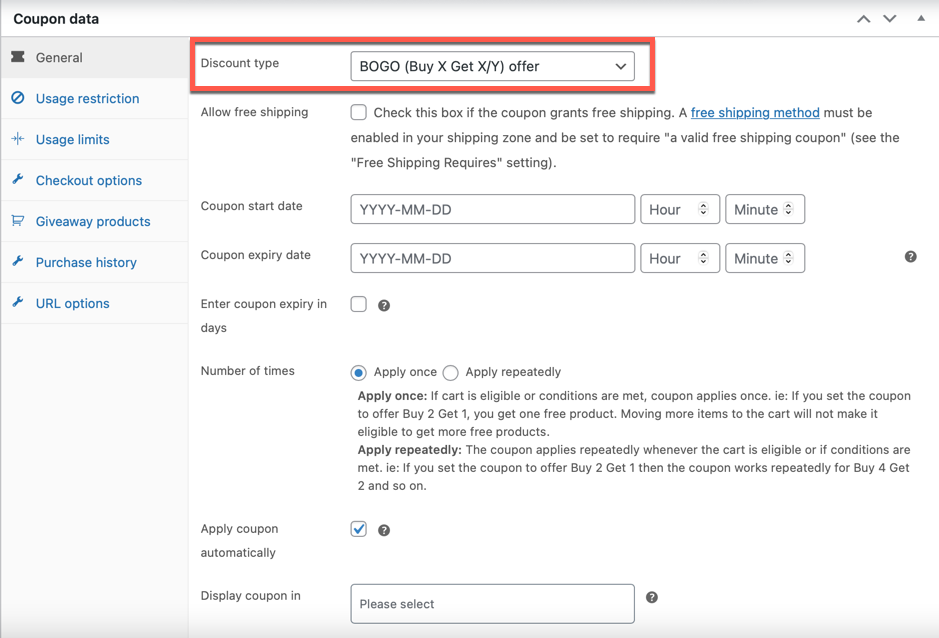
如何使用 BOGO 赠送购物车中最便宜的商品?
- 根据您的要求设置使用限制、使用限制、结帐选项等。 查看创建 WooCommerce 智能优惠券以了解更多信息。
- 转到赠品产品选项卡。
- 由于您想将购物车中最便宜的商品转换为赠品,因此请选择Customer gets as Any product in store选项。
- 如果您想在客户从商店购买另一种产品时提供 1 种产品作为赠品,请将数量指定为 1。 如果您想要买一送二优惠券或买一送三优惠券,请将“数量”更改为两张或三张。
- 将折扣设置为指定值。 要免费提供赠品,请将折扣设置为 100%。
- 启用复选框Apply the cheapest item in the cart as giveaway 。
- 单击更新以保存到目前为止所做的配置。
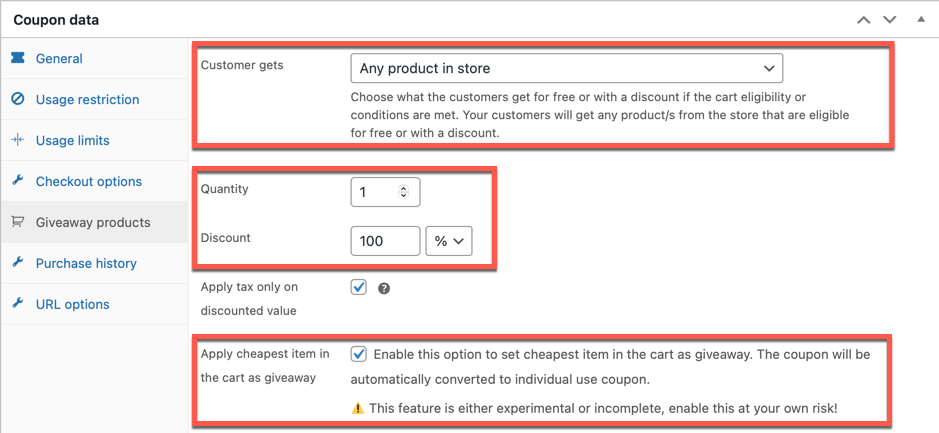
就是这样,您已经完成了“买一送购物车中最便宜的商品作为赠品”优惠券的配置。
用例:购买产品并免费获得购物车中最便宜的商品
例如,假设您正在管理一家包袋店,并且您想要开展“买一送一”的交易。
如果您允许您的客户选择他们想要的产品作为赠品,他们有可能会选择价格高于原始产品价格的产品。 也就是说,购买 100 美元背包的人可以免费赠送价值 200 美元的拉杆包。

您可以通过自动将标记价格最低的产品转换为赠品来解决这个问题。 因此,在此示例中,客户必须为拉杆包付款,而帆布背包将自动转换为赠品。
这将如何运作?
当客户将产品添加到购物车(例如,产品 A 的价格为 10 美元)并有资格获得 WooCommerce BOGO 优惠券时,优惠券将自动附加到购物车,客户将有资格免费获得商品。
如果未启用“应用购物车中最便宜的商品作为赠品”选项,他们现在可以使用任何价值可能低于或不低于 10 美元的产品作为免费赠品。
但是,启用此选项后,如果用户要求将价格高于 10 美元的产品(例如,价格为 50 美元的产品 B)作为赠品,则将向客户收取产品 B(价值更高)的费用,并赠送产品 A自由的。
让我们看一下这个例子,以更好地理解 WooCommerce Buy One Get The Cheapest Item In the Cart As Giveaway coupon。
当将价值 180 美元的背包添加到购物车时,客户会收到可用优惠券的通知(因为优惠券自动应用已启用)。 此外,他们还被指示将另一种产品添加到购物车以兑换免费产品。
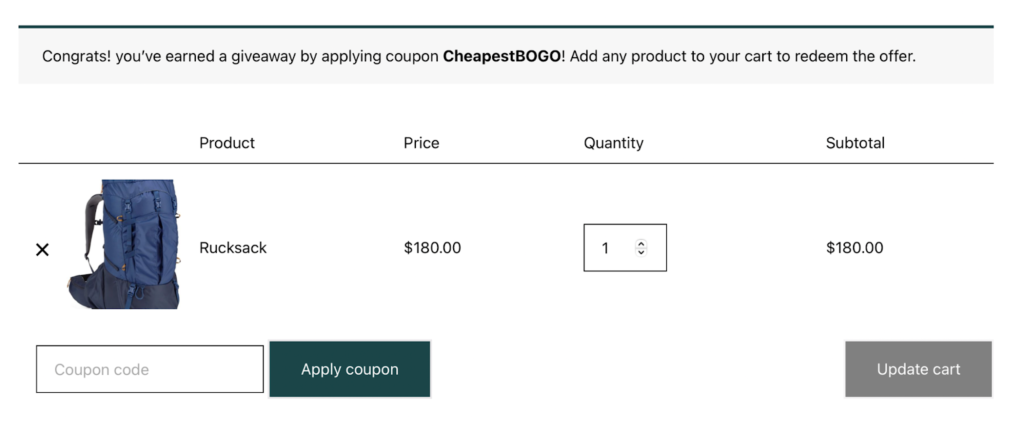
当客户将价格为 380 美元的拉杆包添加到购物车以兑换优惠时,该插件会自动将价格最高的商品转换为计费产品,并将价格最低的产品转换为免费赠品。
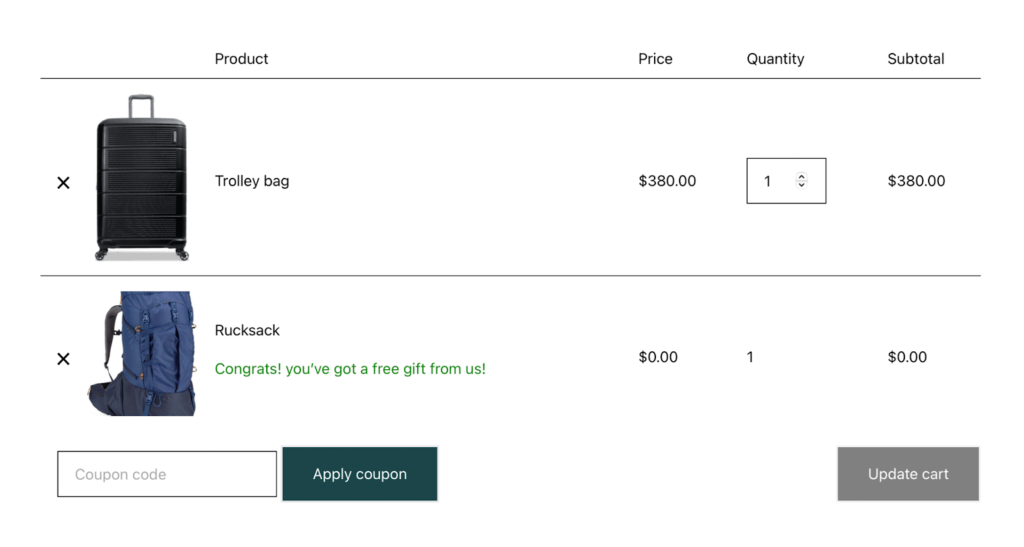
此外,如果客户在将两件商品加入购物车后使用优惠券,则价格最低的将自动视为赠品。 也就是说,客户负责为购物车中价格最高的产品付款。
提供最便宜产品作为 WooCommerce BOGO 赠品的其他用例
在上述案例中,我们将购物车中的任何产品作为免费赠品提供。 相反,您可以指定客户可以选择的产品作为可能的赠品。
您可以通过指定客户可以从中选择免费产品的产品类别来实现。 与前一个案例类似,即使客户添加了价格高于主要产品的产品作为赠品,他们也会为价格较高的产品收取费用。
您可以通过“赠品产品”选项卡中的“客户从特定类别中获取任何产品”选项来实现这一点。
使用 WooCommerce 智能优惠券可以做的一切
WebToffee 的 WooCommerce 智能优惠券插件是一个优惠券创建和管理插件。 该插件提供了多种类型的优惠券,这些优惠券是店主创建对商店和客户都有利的有意义的活动所必需的。
一些关键的 WooCommerce 智能优惠券插件功能包括,
- 创建自动应用优惠券
- 安排优惠券开始和结束日期
- 配置优惠券的显示位置
- 自定义优惠券样式和模板
- 设置优惠券的折扣限制
- 高级优惠券使用限制
- 从 CSV 文件批量导入优惠券
- 根据主优惠券批量生成优惠券
- 设置带有优惠券到期倒计时的优惠券横幅
您可以使用插件构建的优惠券类型,
- 买一送一、买二送二、买二送一等BOGO优惠券。
- 基于位置的优惠券以促进特定位置的销售
- 购买基于历史的优惠券以奖励重复购买
- 基于注册的优惠券以鼓励新注册
- 购物车放弃优惠券可将客户带回您的商店
- 存储信用卡和礼品卡凭证以建立客户忠诚度
- 产品赠送优惠券,维护良好的客户关系
包起来
在 WooCommerce BOGO 报价中提供最便宜的商品作为赠品当然有其优势。 这样的功能可以帮助您控制客户的行为并减少收入流失。
WooCommerce 中最便宜的 BOGO 赠品只需使用 WebToffee 的 WooCommerce 智能优惠券插件再按一下键即可设置。 这增加了优惠券创建过程的便利性。
希望这篇文章解决了您的疑虑! 还是有顾虑? 请随时在下面的评论中告诉我们您的疑问。
